word页码无法删除 如何从Word文档中删除页码
更新时间:2024-02-23 10:46:04作者:xiaoliu
在使用Microsoft Word编辑文档时,我们经常会遇到一些烦恼,比如在文档末尾出现了不需要的页码,这些页码可能是我们在排版时不小心添加进去的,或者是从其他文档中复制过来的。无论是什么原因,我们都希望能够轻松地将这些页码删除掉。很多人可能会发现,在Word文档中删除页码并不像删除其他内容那样简单。如何才能有效地从Word文档中删除页码呢?本文将为大家介绍几种简便的方法,帮助大家轻松应对这一问题。
具体方法:
1.电脑打开word文档,进入文件后。你可以看到word页面是有页码的,然后点击上面工具栏的【插入】。
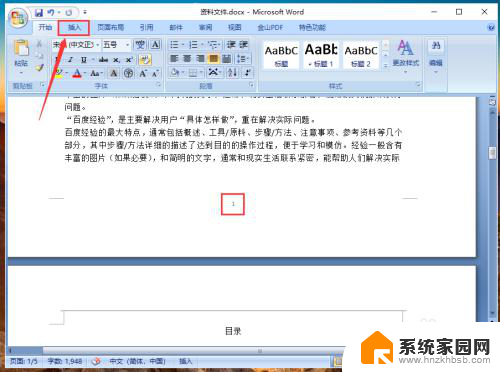
2.在插入选项,点击【页码】就可以管理文件的页码。
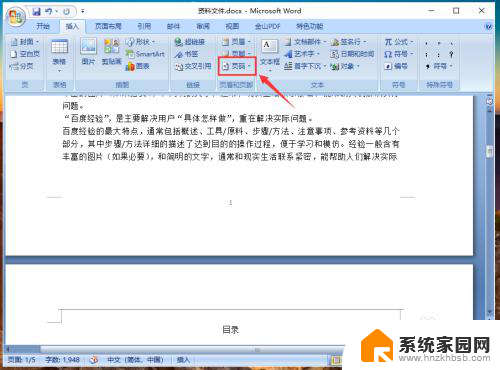
3.页码下方出现选项,点击【删除页码】就可以删除文件的页码。
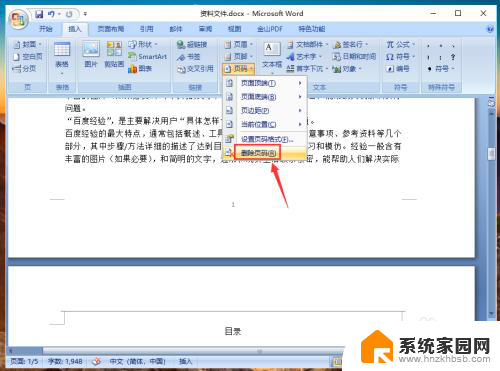
4.删除成功后,在文件页面,页码就消失了,这样word文档已经成功删除页码了。
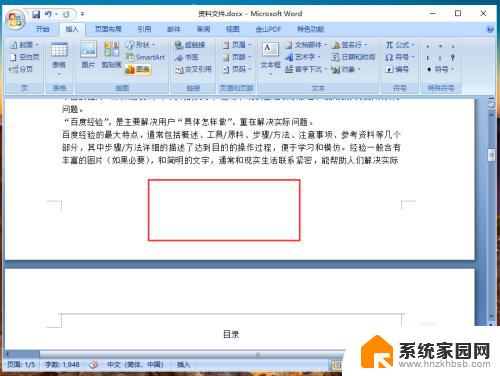
以上是关于无法删除Word页码的全部内容,如果有不清楚的用户,可以参考以上小编的步骤进行操作,希望对大家有所帮助。
word页码无法删除 如何从Word文档中删除页码相关教程
- 如何删除word中的页码 Word文档页码删除方法
- word文档怎么取消页码 Word文档页码删除方法
- 如何删除一页word 如何在Word文档中删除某一页
- word怎么删除页脚页眉 删除word文档中的页眉和页脚教程
- word如何删除指定页码 单独一页的页码删除方法
- word文档怎么删除当前页 怎么删除Word文档中的某一张页面
- word文档删页怎么删 怎么在Word文档中删除单独的一页
- word里面怎么删除页眉 Word文档中删除页眉的方法
- 怎么删除文件中的其中一页 Word文档如何删除某一页
- word怎么删除本页 怎样在Word文档中删除某一页
- 台式电脑连接hdmi 电脑连接显示器的HDMI线怎么插
- 电脑微信怎么在手机上退出登录 手机怎么退出电脑上的微信登录
- 打开检查作业 如何使用微信小程序检查作业
- 电脑突然要求激活windows 如何解决电脑激活Windows问题
- 电脑输入密码提示错误 电脑密码输入正确却提示密码错误
- 电脑哪个键关机 电脑关机的简便方法是什么
电脑教程推荐